mercury无线路由器代表水星路由器,由深圳美科星公司制造。其管理页面网址是melogin.cn,初始登录IP为192.168.1.1。以下内容将详述如何使用手机或电脑设置水星mercury无线路由器上网。

步骤一:
首先安装并连接无线路由器,将宽带(光猫)的网线插入路由器的WAN口。如有电脑,用网线将电脑连至路由器的LAN口。若使用笔记本或手机,确保设备已连接到路由器的WiFi信号(无线网络名通常可在路由器底部标签找到)。

步骤二:
在电脑或手机的任何浏览器顶部地址栏输入melogin.cn,按回车键或前往键打开管理界面。
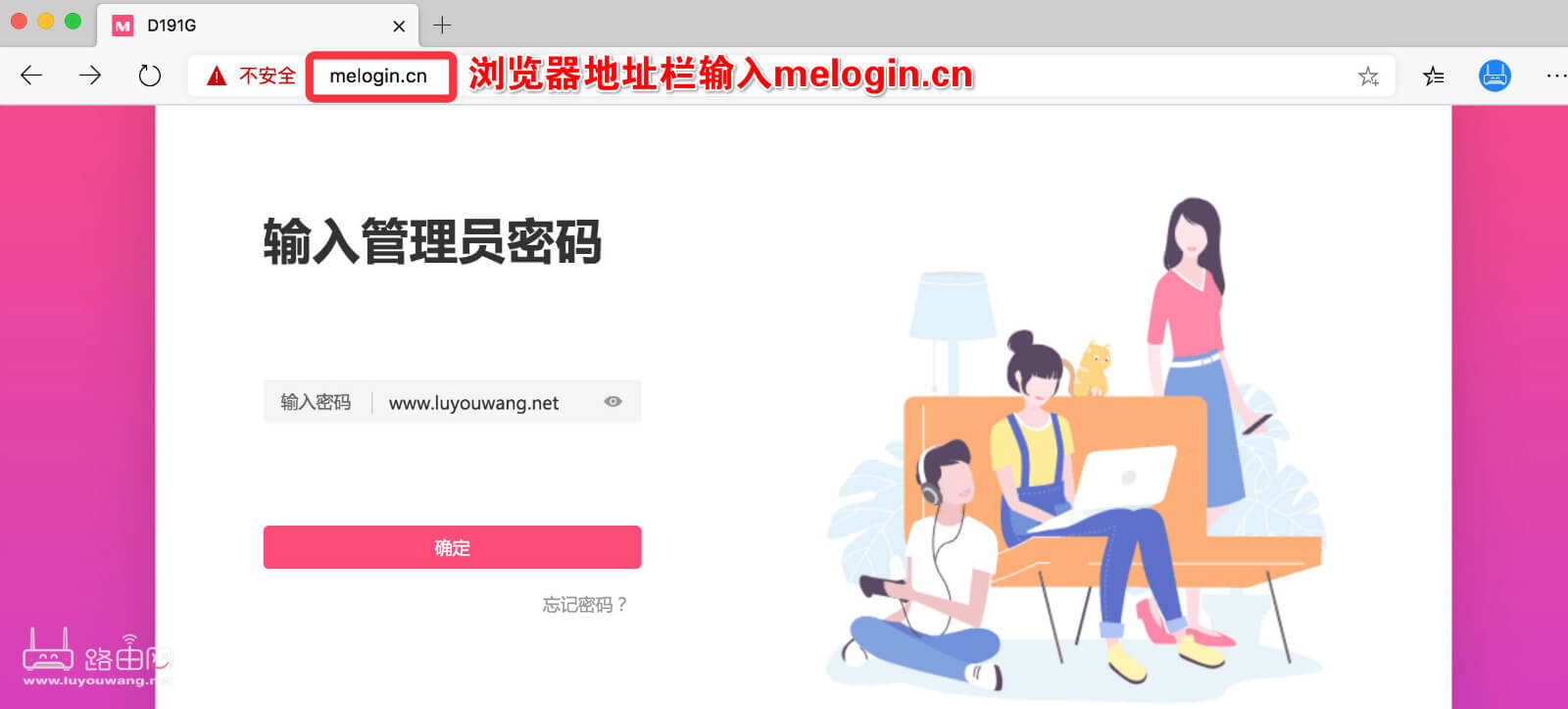
步骤三:
首次设置时,打开melogin.cn后,系统会提示创建路由器登录密码。输入所需的密码,点击“确定”进入下一步。
注意:已设置过的用户,打开页面后请输入已设置的登录密码。
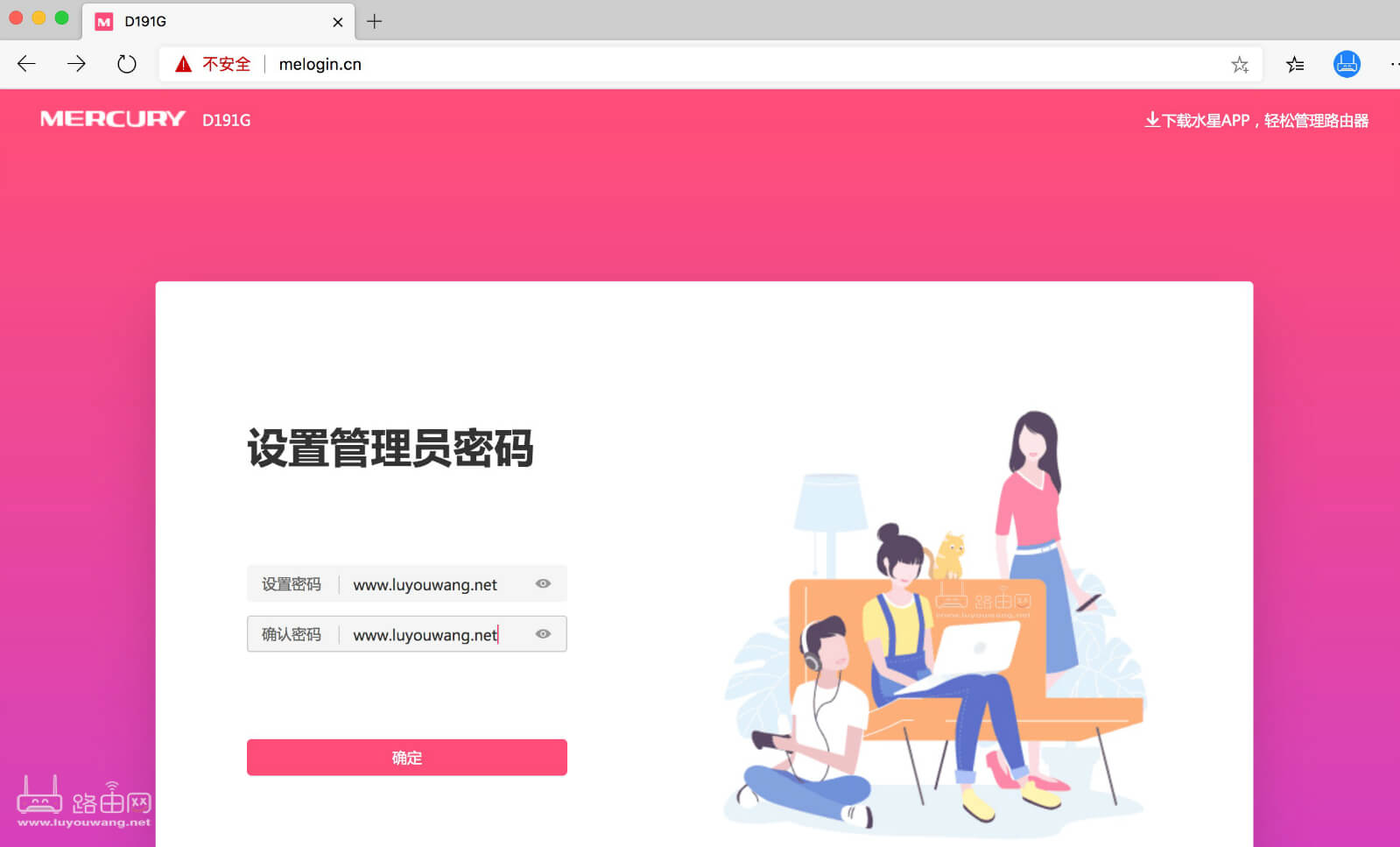
步骤四:
创建登录密码后,路由器会自动检测你的上网方式。
如果是光猫拨号,路由器会识别为“自动获得IP地址”。
若是宽带连接,路由器会识别为“宽带拨号上网”。
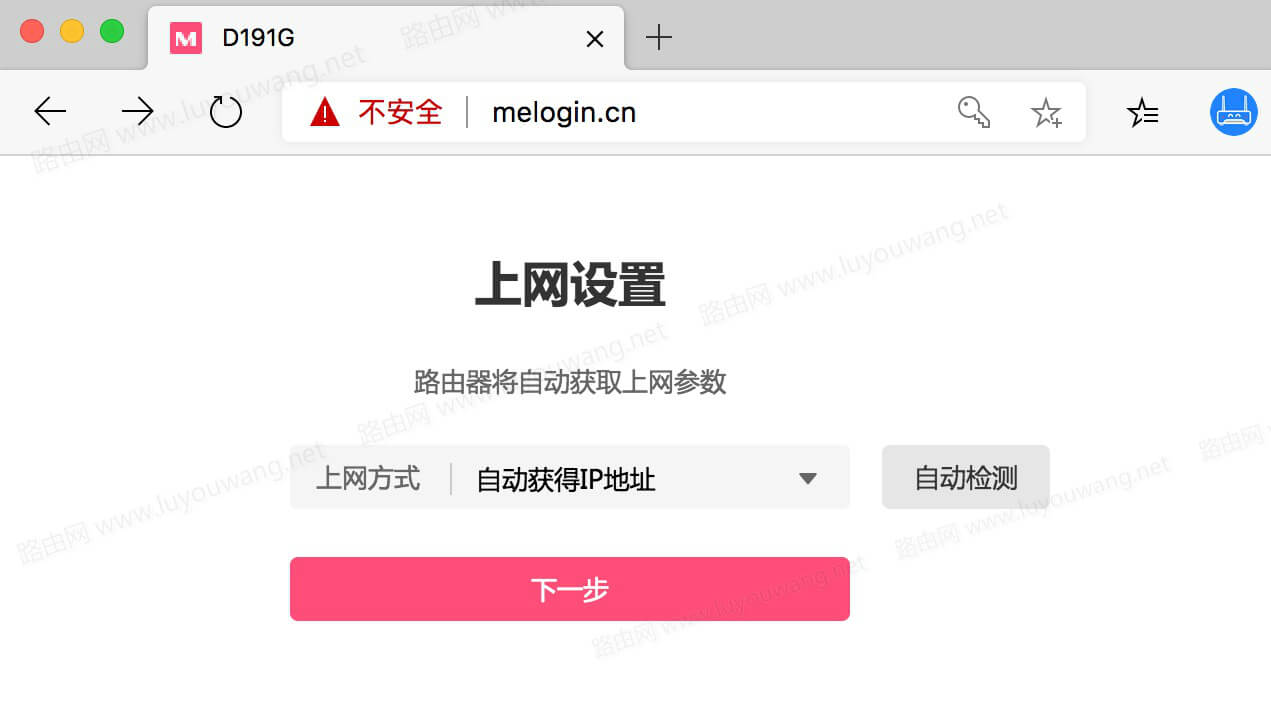
步骤五:
设置完上网方式后,进入无线参数设置,可设定无线名称和无线密码,即WiFi名称和密码。
建议无线名称使用字母加数字的组合,因为部分无线客户端可能无法搜索包含中文的无线名称。
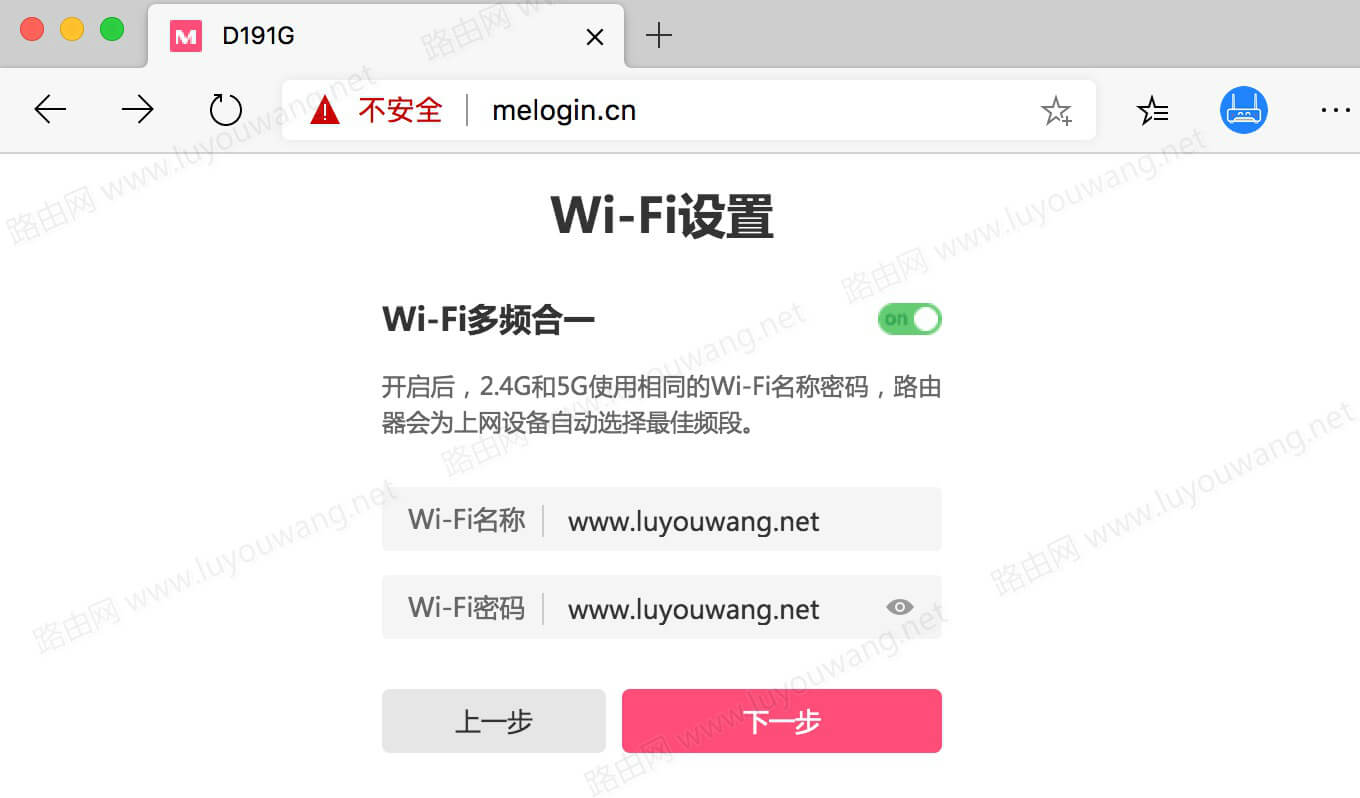
点击下一步,完成路由器的上网设置。
路由器知识要点:
1)无线状态:开启或关闭路由器的无线功能。
2)SSID:自定义无线网络的标识名称。
3)信道:设置路由器的无线信号频段,推荐设为自动。
4)关闭无线安全:关闭后,任何人都能加入此无线网络。
5)WPA-PSK/WPA2-PSK:无线网络的加密方式,需设置8-63个ASCII字符或8-64位16进制字符的密码。
6)不修改无线安全设置:保留原有设置,如从未修改过,将保持出厂默认的无线安全关闭状态。
7)开启无线广播:开启此选项可显示WiFi名称,若想隐藏,可关闭此功能。




